Las 8 mejores formas de arreglar widgets que no se actualizan en Android
Los widgets deben ser la característica más subestimada de Android. Mientras que algunos apenas saben que existen, otros no pueden vivir sin ellos. Y si perteneces al segundo semestre, muchas veces puedes usar widgets para ver información o realizar ciertas operaciones sin cargar la aplicación. Pero como es el caso con la mayoría de las funciones y widgets de Android, no están libres de errores.
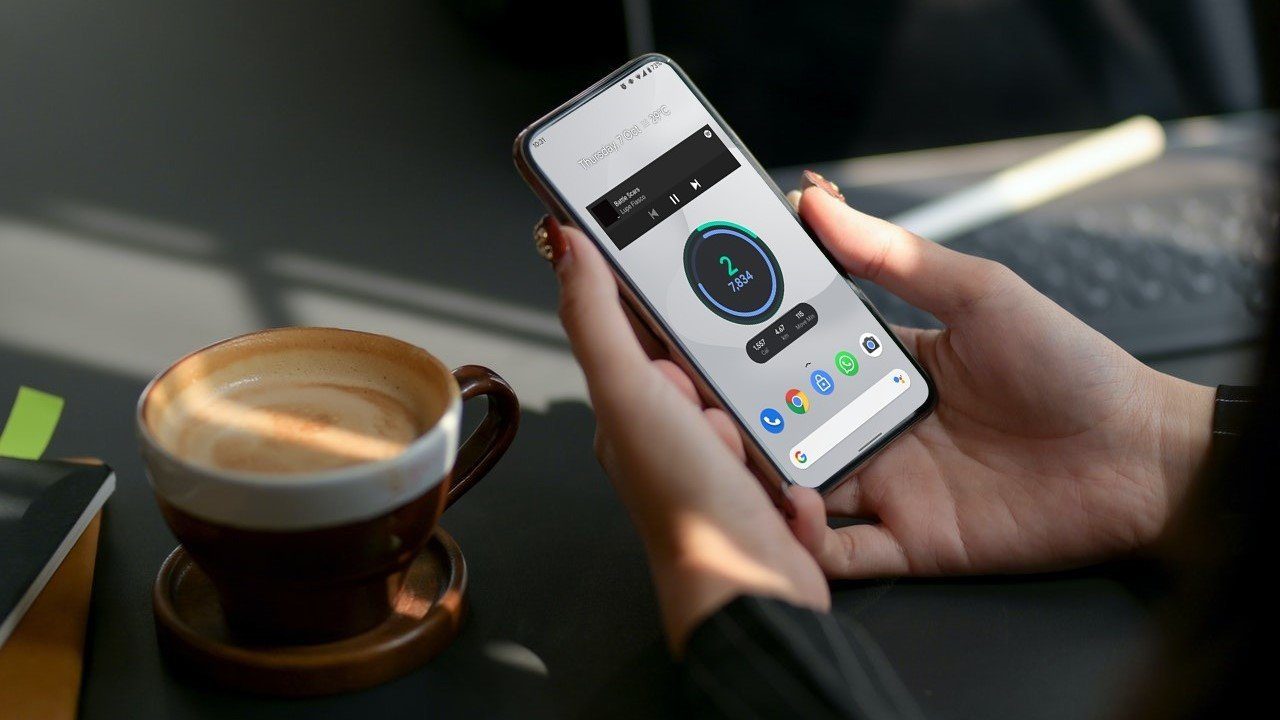
Por lo tanto, si estos widgets no actualizaron los datos o dejaron de funcionar por completo, le mostraremos algunas soluciones de solución de problemas que puede aplicar para solucionar el problema fácilmente. Entonces vamos a comenzar.
- 1. Verifique la conectividad a Internet
- 2. Reinicia tu dispositivo
- 3. Eliminar y volver a agregar el widget
- 4. Desactivar ahorro de energía
- 5. Permita que la aplicación se ejecute en segundo plano
- 6. Actualiza la aplicación
- 7. Borrar caché y datos de la aplicación
- 8. Buscar actualizaciones del sistema
- Datos de un vistazo
1. Verifique la conectividad a Internet
Al igual que las aplicaciones, la mayoría de los widgets que usa en su Android requieren una conexión a Internet estable para funcionar. Por ejemplo, los widgets como Weather o Gmail necesitan conectarse constantemente a Internet para actualizar los datos. Entonces, puede comenzar asegurándose de que su teléfono esté conectado a una conexión a Internet estable.
2. Reinicia tu dispositivo
Si Internet funciona bien y aún tiene problemas con sus widgets, intente reiniciar Android para ver si eso ayuda. A menudo, los problemas como los widgets que no se actualizan se solucionan fácilmente simplemente reiniciando su dispositivo Android.
3. Eliminar y volver a agregar el widget
Eliminar y volver a agregar el widget en Android parece funcionar bien cuando se solucionan problemas relacionados con el widget. Entonces, antes de probar otras soluciones, puede intentar agregar el widget nuevamente.
Para eliminar un widget, mantén presionado el widget y arrástralo a la opción Eliminar en la parte superior.
Lee También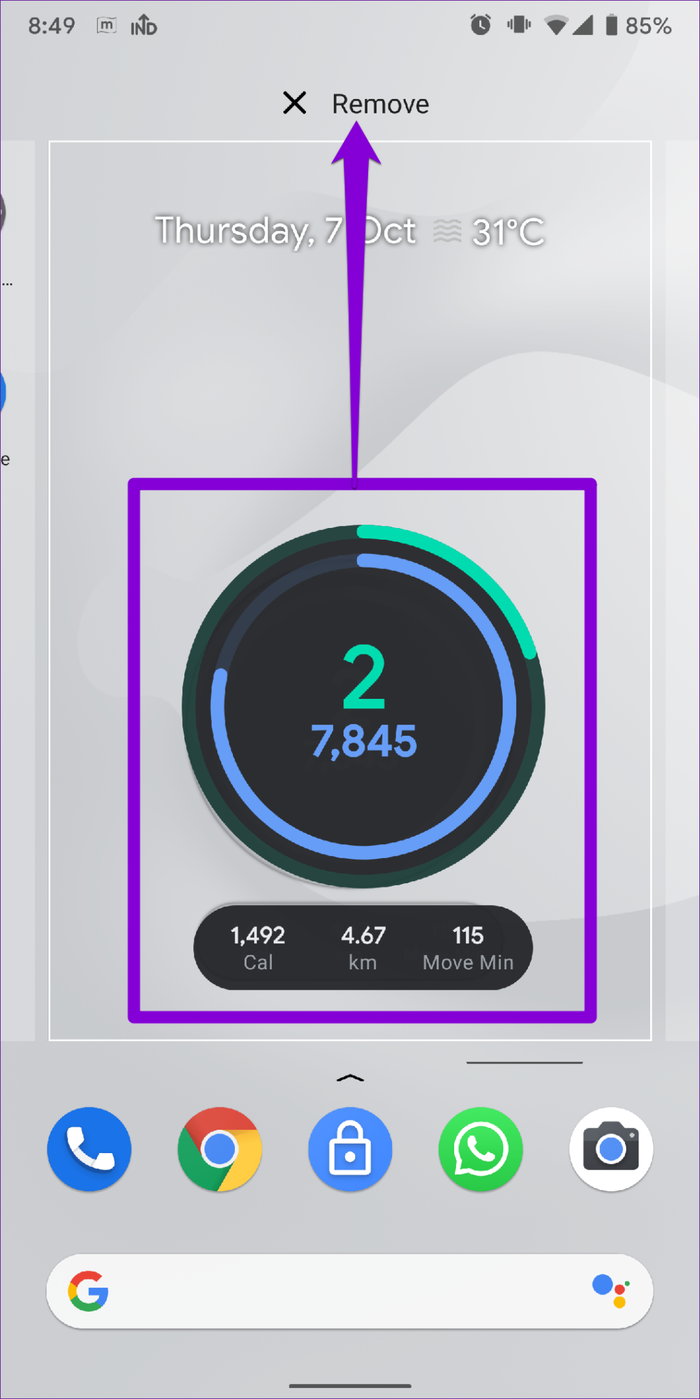
Una vez eliminado, mantenga presionado en cualquier lugar de la pantalla de inicio y seleccione Widgets en el menú que aparece. Ahora agregue su widget nuevamente para ver si funciona bien ahora.
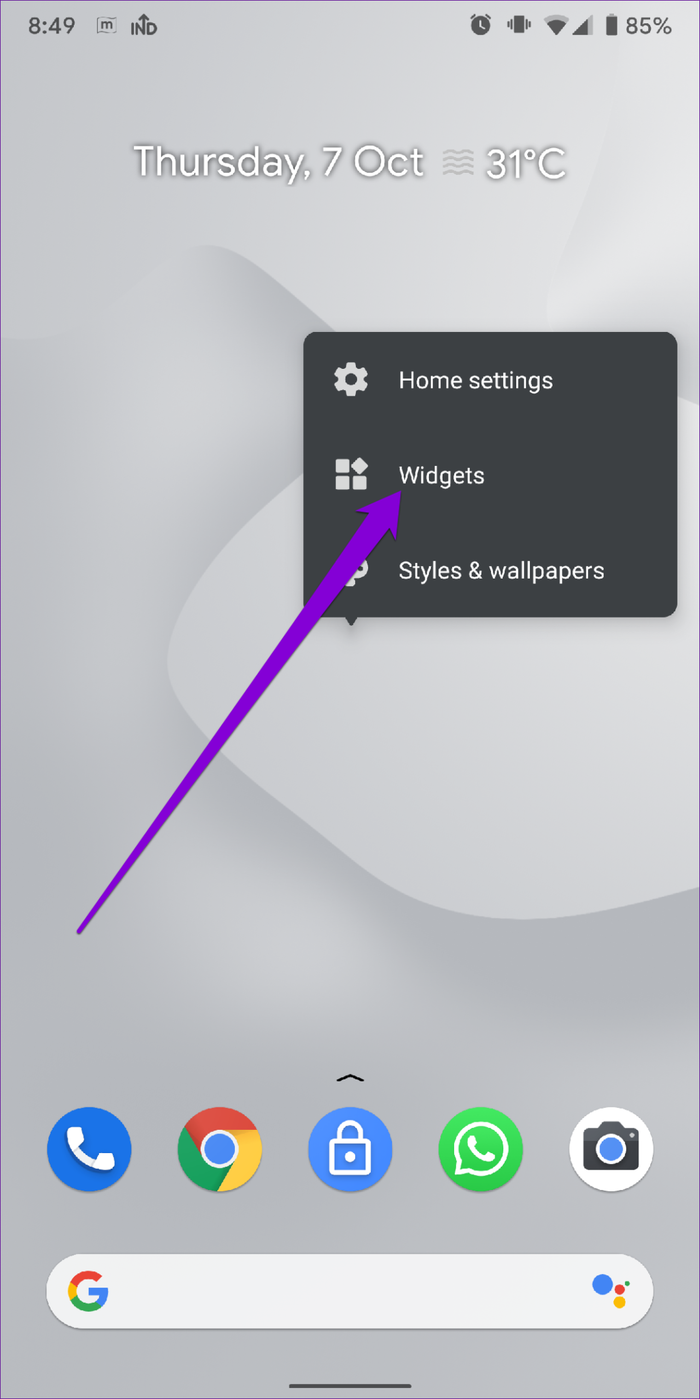
4. Desactivar ahorro de energía
Los ahorradores de batería en Android a menudo reducen la capacidad de una aplicación para ejecutarse en segundo plano. Y lo mismo ocurre con los widgets de aplicaciones. Por lo tanto, puede intentar desactivarlo levantando el panel de notificaciones y haciendo clic en el icono de la batería.
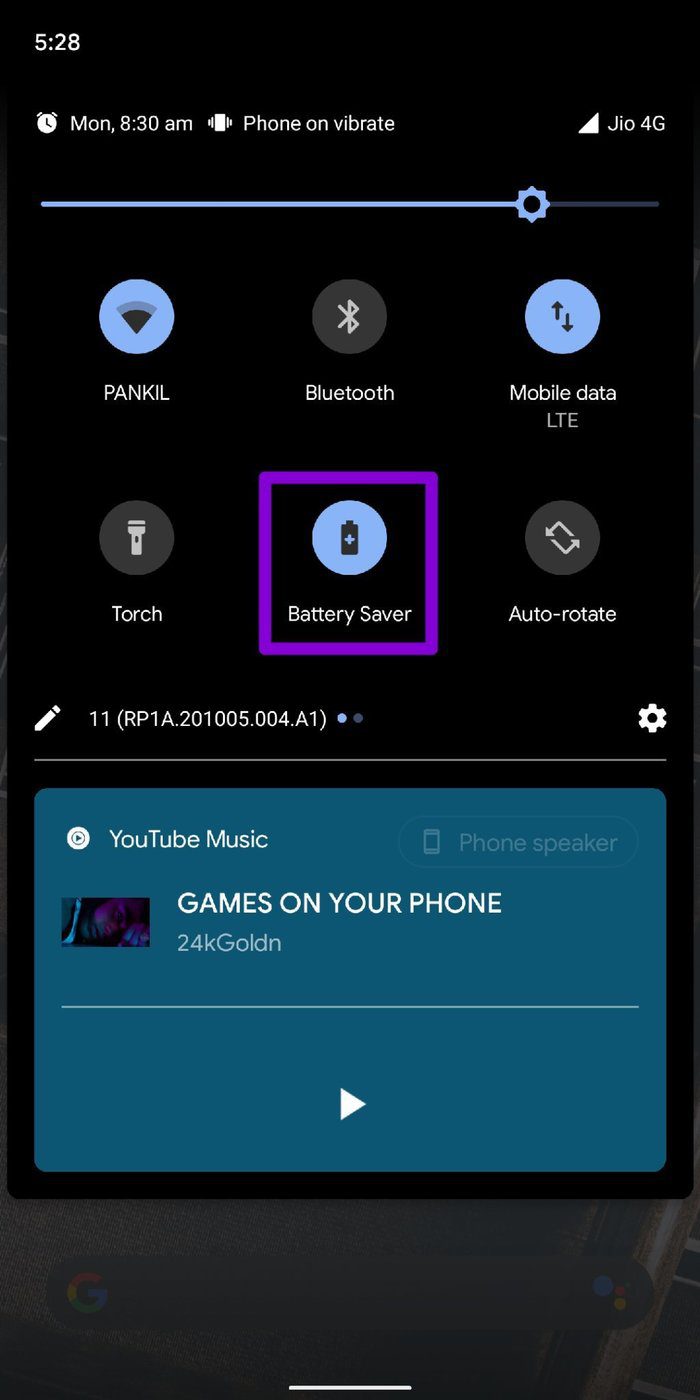
5. Permita que la aplicación se ejecute en segundo plano
Además del ahorro de batería del sistema, también puede verificar que la aplicación asociada con el widget específico no esté bloqueada para que no se ejecute en segundo plano para ahorrar energía. En este caso, puede evitar que el widget de la aplicación actualice los datos.
Siga los pasos a continuación para asegurarse de que la aplicación se ejecute en segundo plano.
Paso 1: Abra la aplicación Configuración en su teléfono. Ve a Aplicaciones y notificaciones.
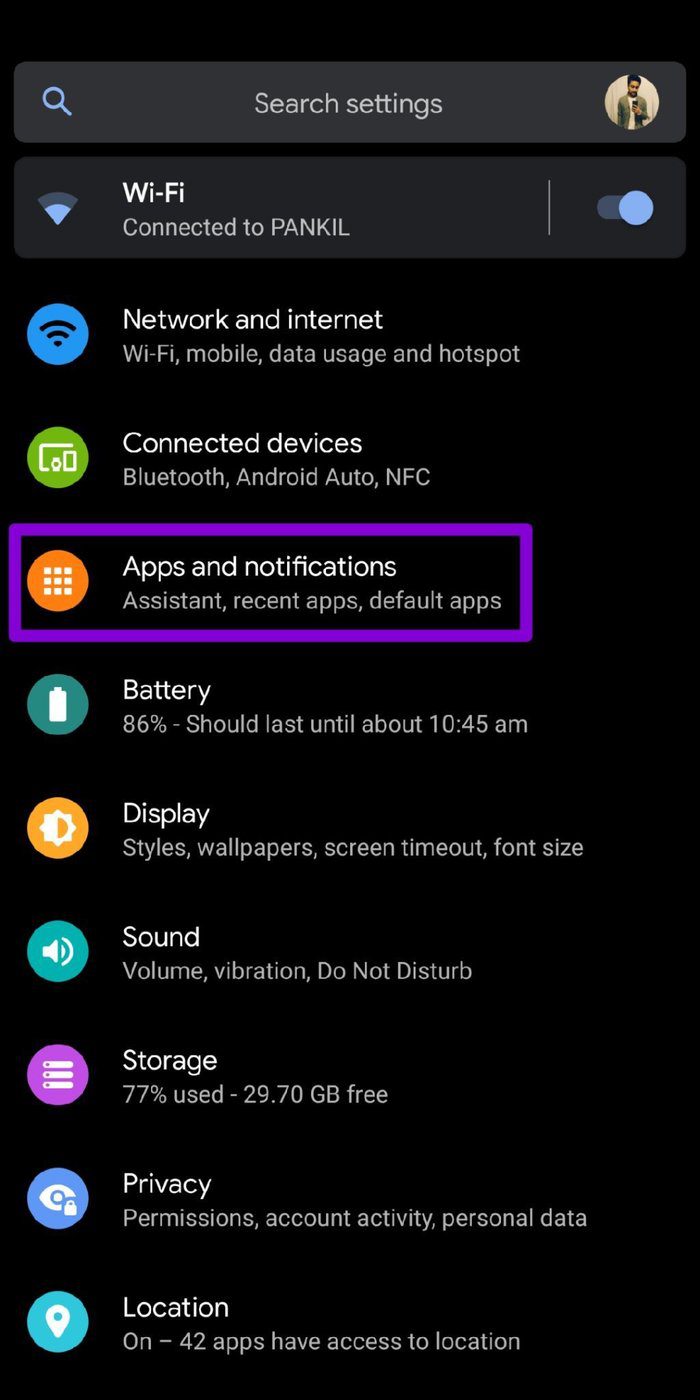
2do paso: Ahora desplácese hacia abajo y busque la aplicación asociada con el widget.
Lee También Las 9 formas principales de solucionar el problema de los chats de Twitch que no se cargan
Las 9 formas principales de solucionar el problema de los chats de Twitch que no se cargan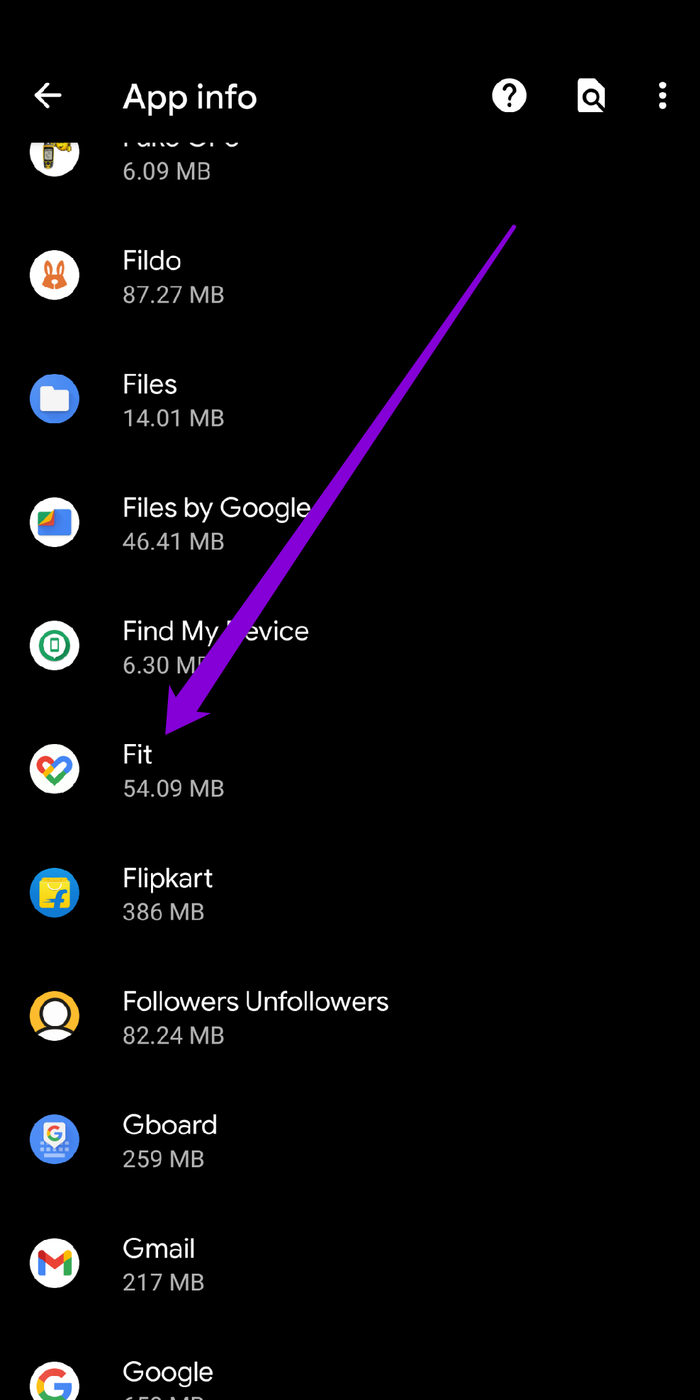
Paso 3: En la página de información de la aplicación, expanda el menú Avanzado y navegue hasta Batería.
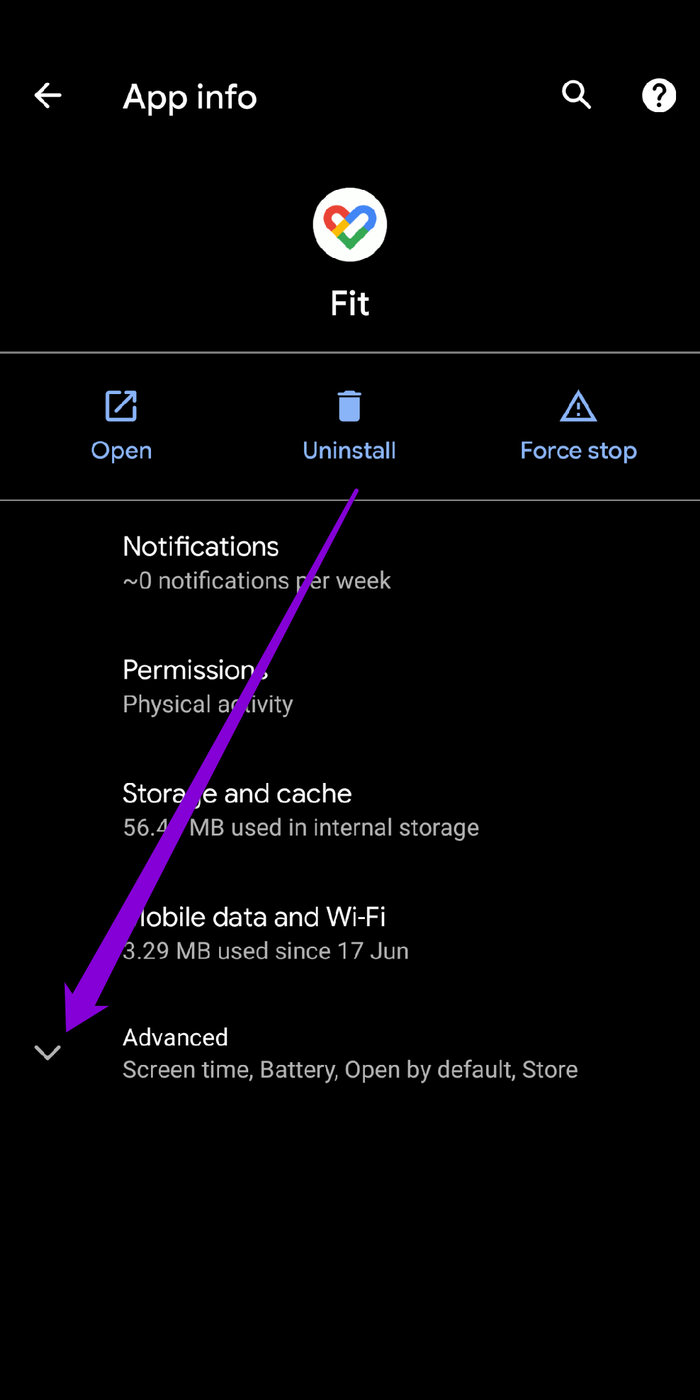
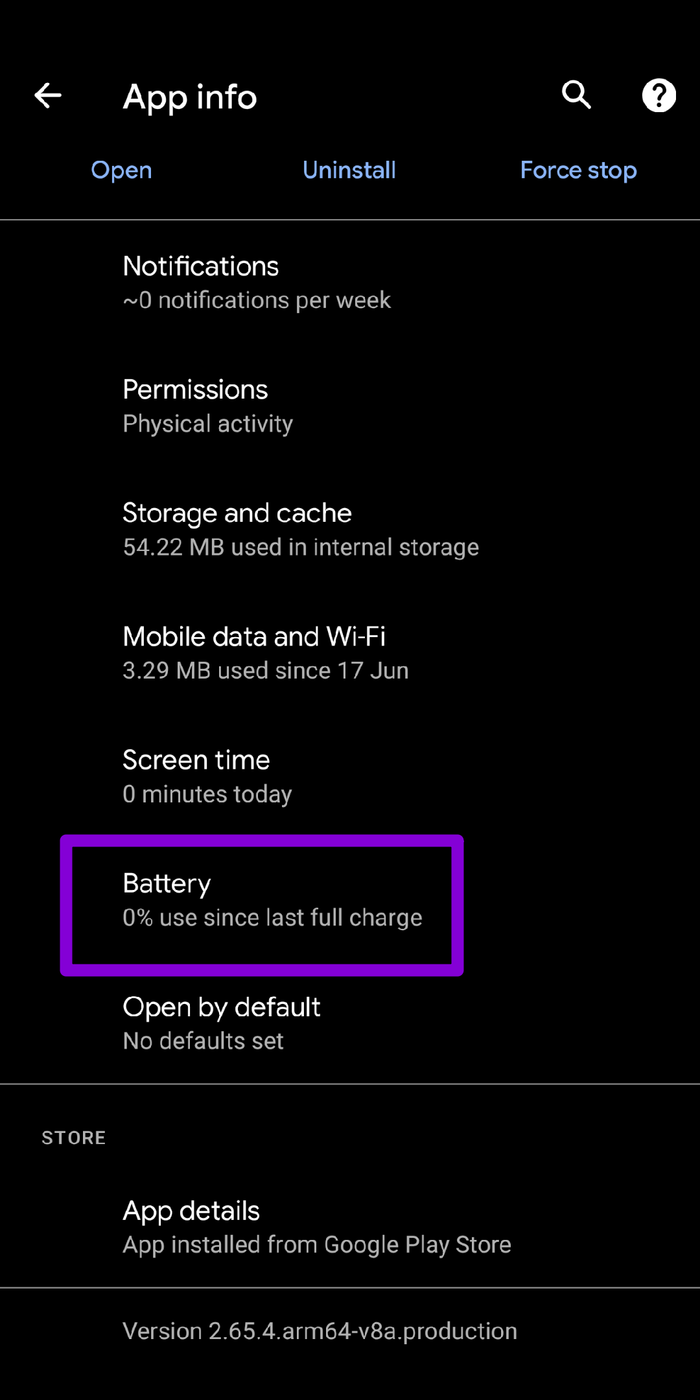
Paso 4: En Administrar el uso de la batería, toque la opción de restricción de fondo seguida de Eliminar para permitir que la aplicación se ejecute en segundo plano.
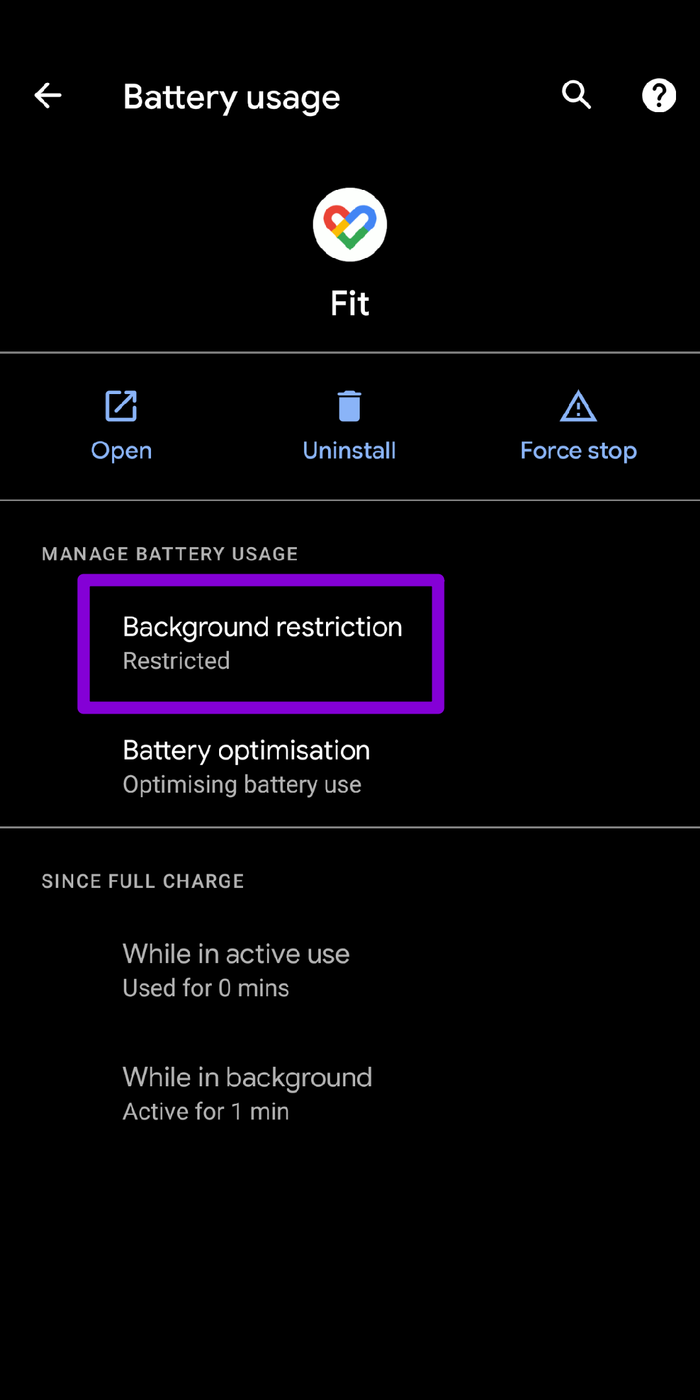
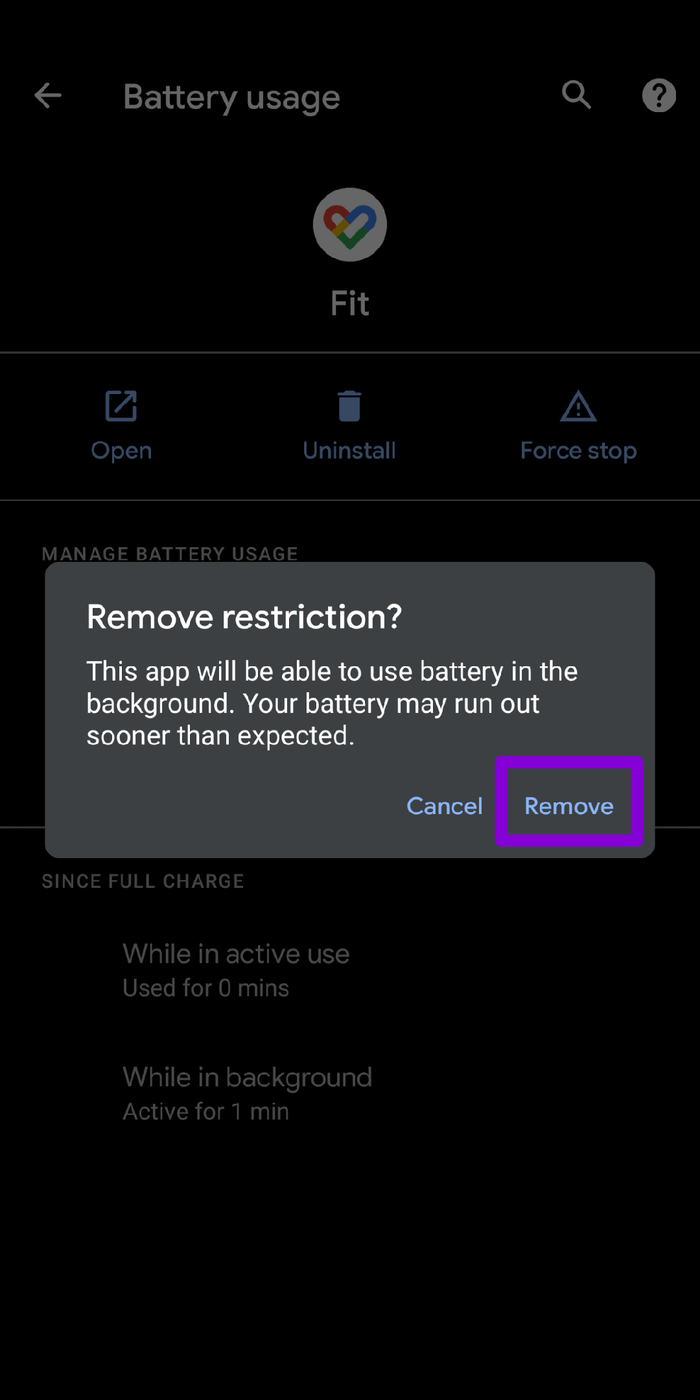
Ahora reinicie la aplicación y agregue el widget de la aplicación nuevamente para ver si se resolvió el problema.
6. Actualiza la aplicación
A veces, los problemas que tiene con sus widgets de Android pueden estar relacionados con la aplicación en sí y no con su teléfono. Entonces, si el problema de los widgets que no se actualizan se limita a una o dos aplicaciones específicas, puede intentar actualizar la aplicación en cuestión para ver si eso soluciona el problema.
7. Borrar caché y datos de la aplicación
Las aplicaciones en nuestros teléfonos a menudo tienden a recopilar datos de caché a medida que continuamos usándolas. Y aunque estos datos de caché ayudan a que la aplicación y el widget carguen las cosas más rápido, también pueden corromperse con el tiempo sin ningún motivo. Entonces, si los métodos anteriores no solucionan los problemas de los widgets en Android, intente borrar el caché y los datos de la aplicación para ver si ayuda. Así es cómo.
Paso 1: Abra la aplicación Configuración en su teléfono. Ve a Aplicaciones y notificaciones.
Lee TambiénCómo arreglar Microsoft Store Haga clic en Obtener o Instalar y no pasa nada2do paso: Ahora desplácese hacia abajo y busque la aplicación asociada con el widget en la lista.
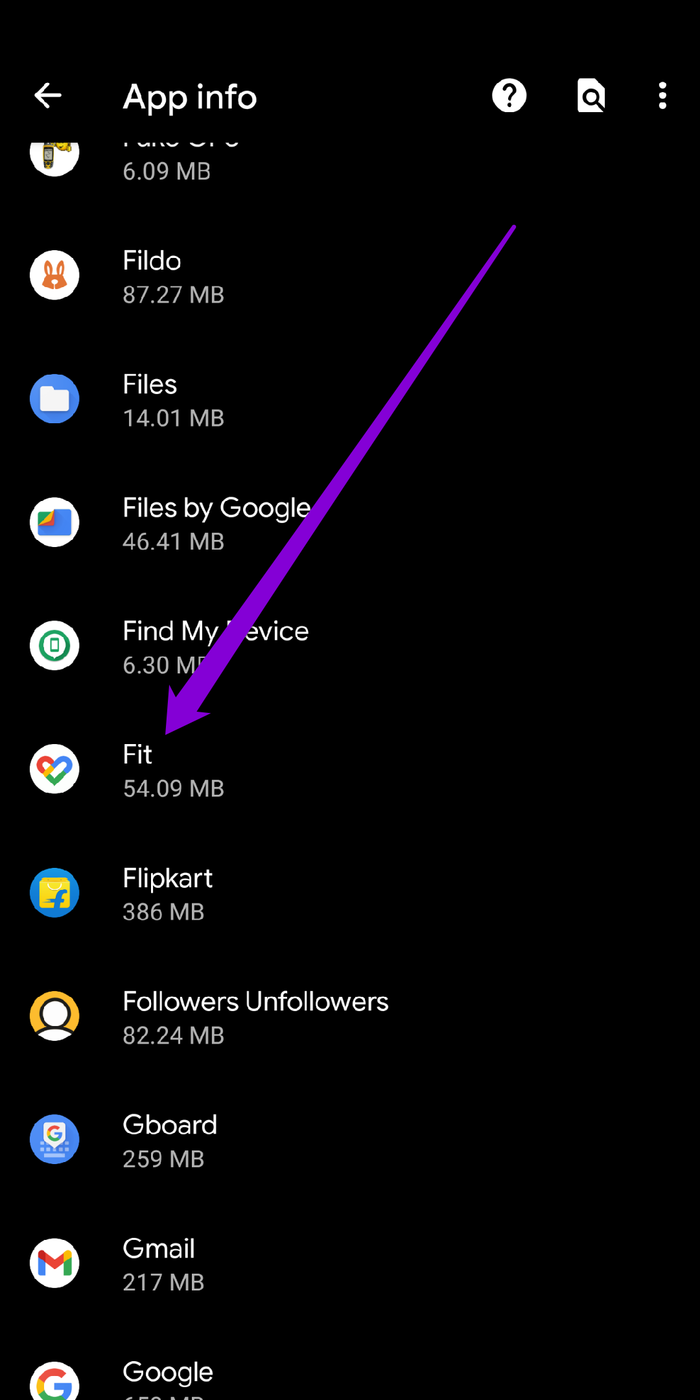
Paso 3: Vaya a Almacenamiento y caché y toque el botón Borrar caché para eliminar los datos del caché.
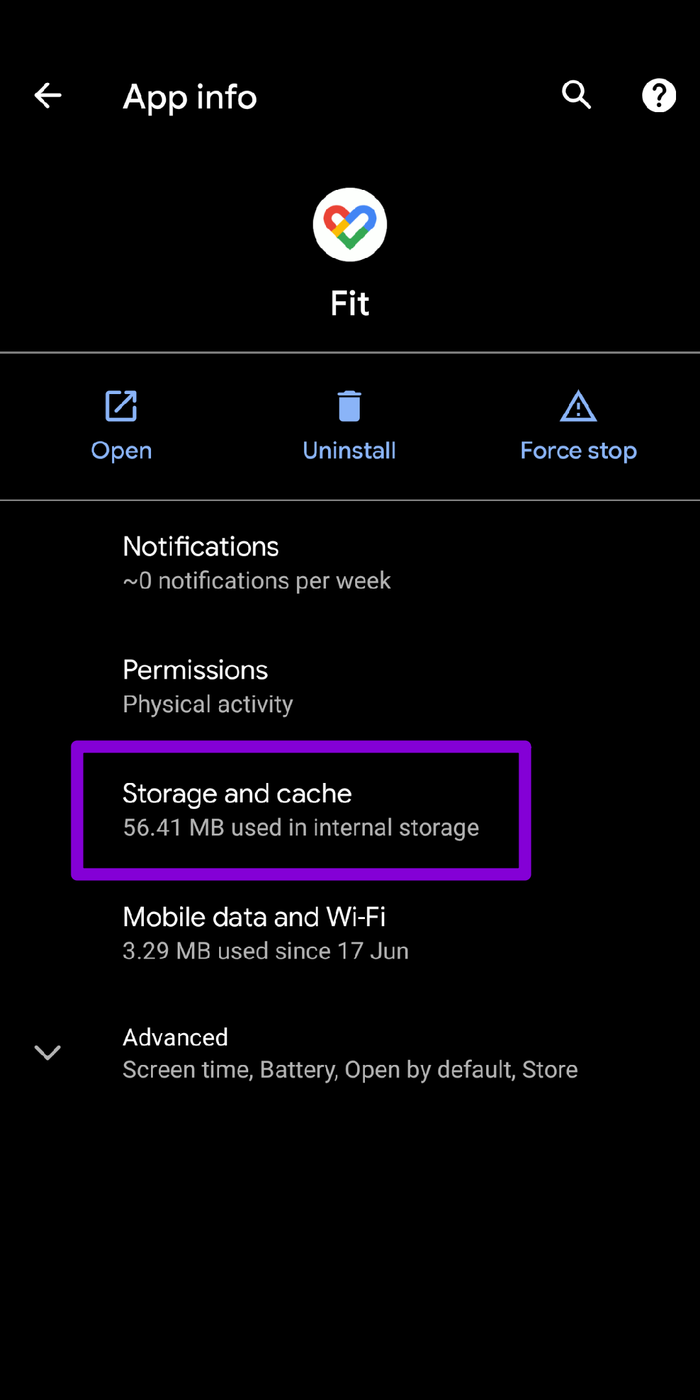
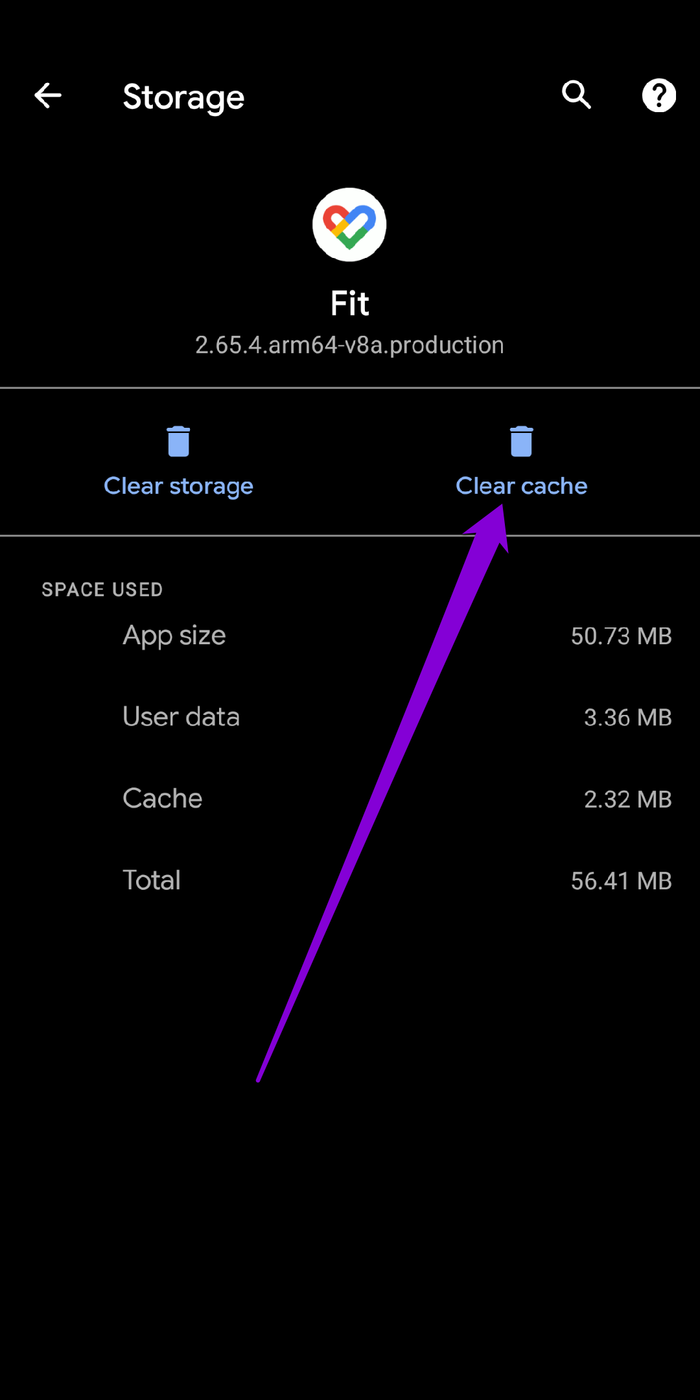
Ahora la aplicación debería borrar todos los datos de caché y cargar cosas desde cero. Si el problema persiste, repita los pasos anteriores para borrar los datos de la aplicación.
8. Buscar actualizaciones del sistema
Finalmente, puede intentar instalar actualizaciones del sistema en su dispositivo. Si su dispositivo es nuevo, es probable que haya actualizaciones pendientes publicadas por la compañía que solucionó el problema del widget en su Android junto con todo lo demás.
Datos de un vistazo
Esto concluye nuestro artículo de solución de problemas para widgets que no se actualizan en Android. Con suerte, una de las soluciones solucionará el problema de los widgets para siempre y podrá volver a disfrutar de sus widgets informativos y personalizables.
 Cómo arreglar Microsoft Store Haga clic en Obtener o Instalar y no pasa nada
Cómo arreglar Microsoft Store Haga clic en Obtener o Instalar y no pasa nadaSi quieres conocer otros artículos parecidos a Las 8 mejores formas de arreglar widgets que no se actualizan en Android puedes visitar la categoría Informática.

TE PUEDE INTERESAR